Microsoft Defender Антивірус регулярно перевіряє ваш пристрій, щоб захистити його. Ми намагаємося робити це, коли ви не використовуєте свій пристрій, щоб не заважати вашій роботі. Ви також можете заплануватиMicrosoft Defender антивірус для сканування на вибраний час і частоту.
-
У полі пошуку на панелі завдань введіть Планувальник завдань і відкрийте програму.
-
В області зліва розгорніть вузол "Бібліотека планувальника завдань > Microsoft > Windows", а потім прокрутіть список униз і виберіть папку "Захисник Windows".
-
Угорі в центрі двічі клацніть пункт "Сканування за розкладом у Захиснику Windows".
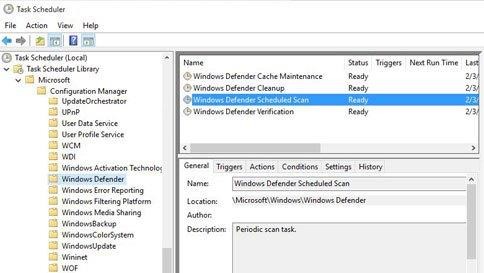
-
У вікні Захисник Windows Властивості запланованого сканування (локальний комп'ютер) перейдіть на вкладку Тригери, перейдіть у нижню частину вікна та натисніть кнопку Створити.
-
Укажіть потрібну періодичність сканування та час, коли воно має починатися.










